attrib(attributeコマンド)はファイルやフォルダの属性を表示/設定/解除するコマンドです。
※属性とは下記のようにファイルやフォルダに設定できる付加(設定)情報のことです。
属性の種類には「読み取り専用」「隠しファイル」「アーカイブ」「インデックス」「システムファイル」があります。
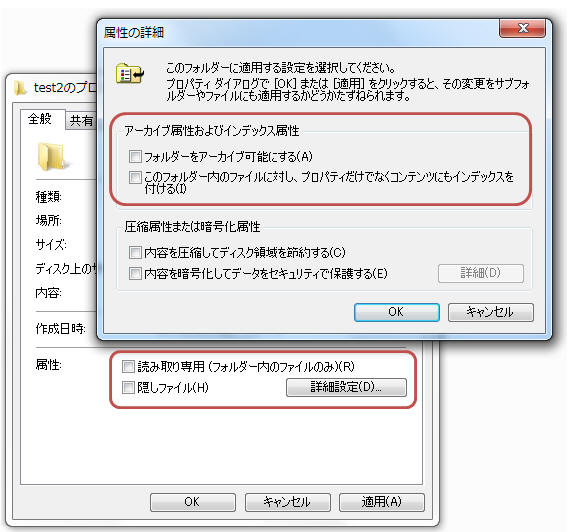
 |
属性を表示する
|
記述形式
|
attrib フォルダ名、ファイル名 |
指定したフォルダやファイルの属性を表示します。 |
|
attrib フォルダ名\* |
指定したフォルダ内の全ファイルの属性を表示します。(※ファイルのみ) |
|
attrib フォルダ名\* /s /d
サブフォルダ、ファイル、サブフォルダ内のファイル |
サブフォルダ、ファイル、サブフォルダ内のファイルの属性を表示します。 |
|
attrib
カレントフォルダ内のファイル |
カレントフォルダ内の全ファイルの属性を表示します。(※ファイルのみ) |
|
attrib /s
サブフォルダ内ファイルも含む |
カレントフォルダとサブフォルダ内の全ファイルの属性を表示します。(※ファイルのみ) |
|
attrib /s /d
更にサブフォルダも含む |
カレントフォルダとサブフォルダ内の全フォルダ、全ファイルの属性を表示します。 |
▼
属性が下記のアルファベットで表示されます。
A アーカイブ、H
隠しファイル、R 読み取り専用、S
システムファイル、I 非インデックス
<例> Testフォルダの属性を表示
|
> attrib
C:\Test
A H C:\Test |
<例> Testフォルダ内のファイルの属性を表示
|
attrib
C:\Test\*
A H
C:\Test\abc.txt
A H
C:\Test\aaa.txt |
<例> サブフォルダを含む全ファイルの属性を表示
|
> attrib C:Test\* /s /d
A H
C:\Test\abc.txt
A H
C:\Test\aaa.txt
A R C:\Test\Test2\b.txt
A C:\Test\Test2 |
 |
属性を設定(変更)する
|
設定(+)、解除(−)